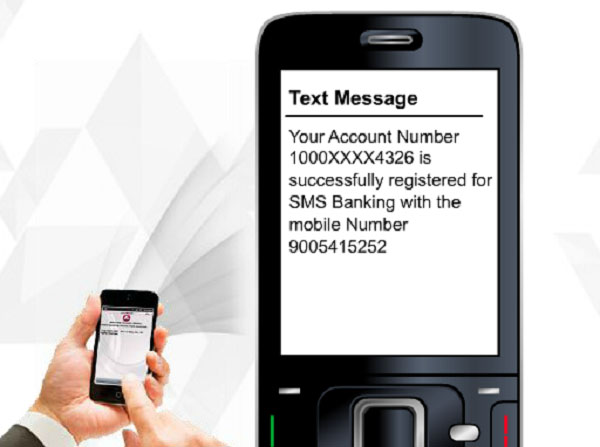Hướng dẫn cách cài đặt bluetooth cho laptop win 7 win 10
Bluetooth là một thiết bị quan trọng không thể thiếu trên laptop, nó cũng được tích hợp sẵn trên Laptop. Thiết bị này giúp cho người dùng dễ dàng kết nối thiết bị Bluetooth tương ứng và sử dụng. Tuy nhiên không phải phải lúc nào trên laptop cũng bật Bluetooth sẵn.
Vì thế để giúp bạn nắm được cách cài đặt bluetooth cho laptop win 7 win 10, dưới đây Máy Tính Trạm sẽ hướng dẫn đến bạn từng bước thực hiện cách cài đặt bluetooth cho laptop win 7 và cách cài đặt bluetooth cho laptop win 10.
Bluetooth là một bộ phận quan trọng trên chiếc máy tính, nó cũng không còn là kiểu công nghệ mà chỉ dân chuyên nghiệp mới biết nữa. Người dùng có thể tìm thấy nó trên nhiều thiết bị khác nhau từ điện thoại, máy tính đến ô tô… Vì thế, việc bật Bluetooth trên Windows sẽ mang đến nhiều điều hữu ích khi nó có thể giúp bạn dễ dàng kết nối với nhiều thiết bị.
Hơn thế nữa việc kết nối giữa máy tính với các thiết bị khác cũng sẽ giúp tiết kiệm thời gian hơn. Hiện nay, OS của Microsoft đã cung cấp tương đối nhiều tính năng thú vị dựa trên công nghệ này. Kể từ khi xuất hiện, việc tiến hành cách cài đặt bluetooth cho laptop win 7 đến cách cài đặt bluetooth cho laptop win 10 đã có nhiều thauy đổi.

Hướng dẫn cách cài đặt bluetooth cho laptop win 7 win 10
Việc thực hiện cách cài đặt bluetooth cho laptop sẽ giúp người dùng có thể kết nối nhanh chóng giữa các thiết bị Bluetooth và hệ điều hành Windows. Bên cạnh đó cũng giúp bạn chủ động hơn trong việc kết nối các thiết bị ngoại vi. Và đương nhiên việc cài đặt bluetooth cho laptop win 7 win 10 thì bạn phải cần biết được thiết bị đó hỗ trợ Bluetooth và đã bật Bluetooth lên. Không chỉ cần tiến hành bật Bluetooth ở thiết bị mà phải cả ở 2 thiết bị có thể là máy tính có gắn thêm thiết bị hỗ trợ.
 Cửa hàng laptop cũ uy tín TPHCM
Cửa hàng laptop cũ uy tín TPHCM
Vì thế dưới đây chúng tôi sẽ hướng dẫn chi tiết đến bạn cách cài đặt bluetooth cho laptop win 7 win 10.
Cách cài đặt bluetooth cho laptop win 7
Bước 1: Để tiến hành cách cài đặt bluetooth cho laptop win 7 đầu tiên người dùng cần chắc chắn rằng thiết bị của bạn đã được bật Bluetooth và đầu kết nối Bluetooth vào máy tính laptop chạy Windows 7. Tiếp theo đó người dùng hãy tiến hành mở Start Menu chọn Control Panel Và từ menu Control Panel tiếp tục chọn View devices and printers.
Bước 2: Sau đó bạn tiếp tục lựa chọn Add a devices để thực hiện các bước cài thiết bị Bluetooth trong Windows 7.
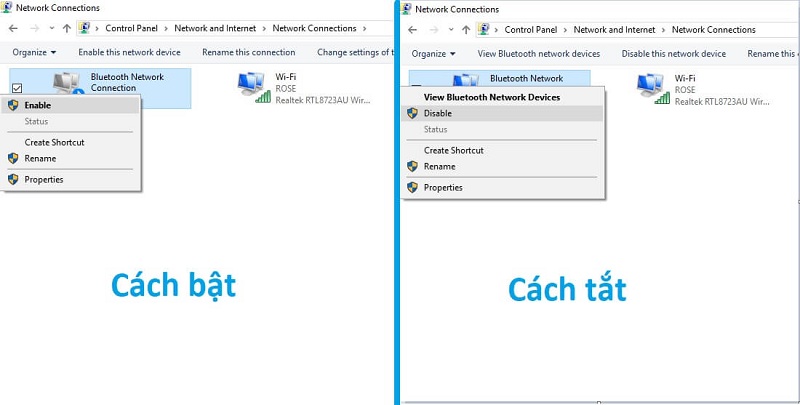
Hướng dẫn cài đặt bluetooth cho laptop
Bước 3: Chờ một vài phút để hệ thống của Windows 7 tìm kiếm và khi xuất hiện thiết bị bạn muốn kết nối thì hãy nhấn vào đó.
Bước 4: Lúc này, ngay lập tức sẽ xuất hiện có thông báo successfully hoàn tất việc tiến hành cài thiết bị Bluetooth trong Windows 7. Sau đó bạn hãy nhấn close lại là đã có thể sử dụng là được.
Và nếu để ý chi tiết hơn thì ở dưới còn xuất hiện một thông báo driver của thiết bị đó đang được cài đặt trên máy tính laptop của bạn. Về cơ bản việc thực hiện cách cài đặt bluetooth cho laptop win 7 không hề khó và chỉ cần đảm bảo rằng laptop của bạn có hỗ trợ Bluetooth.
Cách cài đặt bluetooth cho laptop win 10
Bước 1: Để thực hiện việc cách cài đặt bluetooth cho laptop chúng ta chỉ cần mở menu Action Center bằng tổ hợp phím Windows + A lên.
Bước 2: Ở đây người dùng nhấn vào để khởi động Bluetooth, tính năng này cũng sẽ tự động dò tìm cho ban các loại thiết bị đã kết nối trước đó.
Bước 3: Nếu là thiết bị mới thì người dùng cần phải kết nối bằng tay, cụ thể là click chuột phải vào đó rồi vào Go to Settings.
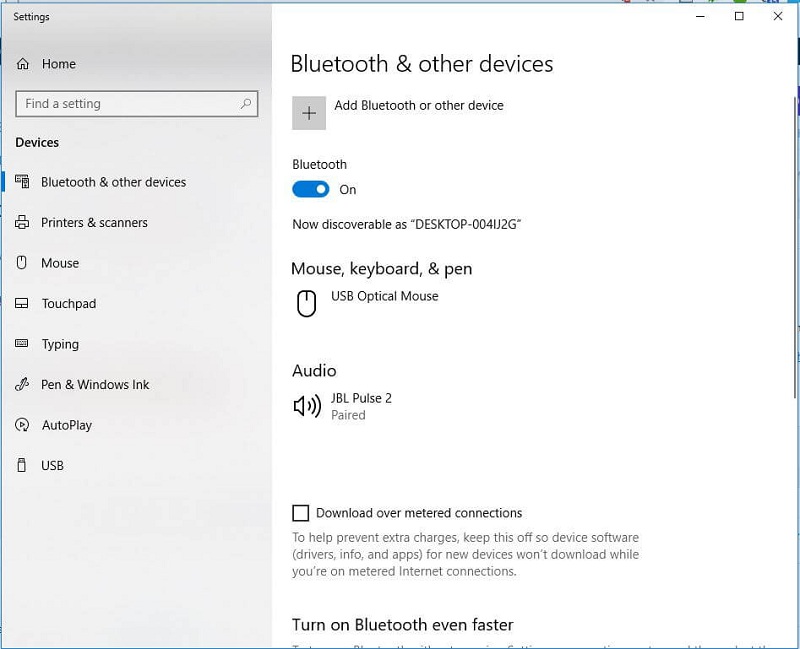
Cách cài đặt bluetooth cho laptop win 10
Bước 4: Ở đây chính là giao diện chính của Bluetooth, người dùng chỉ cần nhấn vào ON để kích hoạt Bluetooth.
Bước 5: Sau đó nhấn vào Connect với list các thiết bị ở dưới hiện ra nếu có.
Bước 6: Ngoài ra trên Windows 10 cũng cho bạn chế độ dò tìm Bluetooth nếu như danh sách không hiện sẵn ra, ở chế độ này sẽ dò nâng cao hơn bình thường.
Bước 7: Ở đây người dùng chỉ cần click vào thiết bị hiển thị sau khi dò bằng Bluetooth.
Xác nhận mã nếu có (chỉ ở 1 số thiết bị mới có) và sau đó nhấn vào Connect để kết nối thiết bị.
Như vậy cửa hàng Máy Tính Trạm đã hướng dẫn bạn cách cách cài đặt bluetooth cho laptop Windows 7, Windows10. Điều này sẽ giúp người dùng có thể thêm bất cứ thiết bị ngoại vi nào bạn muốn. Trong quá trình sử dụng bạn cũng nên lưu ý rằng Bluetooth trên Windows không quá hoàn hảo và có thể xảy ra lỗi trong quá trình sử dụng.
Nếu gặp vấn đề gì về việc cài đặt bluetooth cho laptop Windows 7, Windows10 hay lỗi trong quá trình sử dụng thì có thể liên hệ ngay với Máy Tính Trạm để được hỗ trợ nhanh chóng từ các kỹ thuật viên.
Chúc bạn thực hiện thành công!
- Share CrocoBlock key trọn đời Download Crocoblock Free
- Cung cấp tài khoản nghe nhạc đỉnh cao Tidal Hifi – chất lượng âm thanh Master cho anh em mê nhạc.
- Xài Windows nhưng thích giao diện MacOS? Đây là cách bạn được cả hai – GVN360
- Game luyện chuột, game nhanh tay lẹ mắt trên máy tính – QuanTriMang.com
- Cách đóng thùng loa bass 25 ĐƠN GIẢN, HIỆU QUẢ NHẤT
- 1 Số điện thoại đăng ký được bao nhiêu gmail – Thuathuhay
- Cách khôi phục ảnh đã xoá vĩnh viễn trên iPhone bằng iCloud, điện thoại
Bài viết cùng chủ đề:
-
Cách check mã vạch 697 biết ngay là hàng nội địa Trung xịn xò
-
Hướng dẫn cách cài đặt, khóa màn hình chờ máy tính win 7 – Blog hỗ trợ
-
Cách ghép nối AirPods với PC, Mac và thiết bị khác – QuanTriMang.com
-
Những hình ảnh Fairy Tail đẹp nhất
-
Tranh tô màu hươu cao cổ đơn giản, đẹp nhất dành cho bé yêu
-
Lạc Việt: Phần mềm TRA từ điển dịch tiếng Trung kinh điển (Máy tính) (Update 2021) ⇒by tiếng Trung Chinese
-
4 loại máy lọc nước tại vòi Panasonic được ưa dùng – Minh Long Home
-
So sánh 4 hãng ắc quy ô tô tốt nhất hiện nay | G7Auto.vn
-
Top 9 từ điển tiếng Nhật tốt nhất giúp học tiếng Nhật hiệu quả
-
5 Cách Kiếm Tiền ĐƠN GIẢN Cho Học Sinh, Sinh Viên – Uplevo Blog
-
Chuyển tiền vào tài khoản nhưng KHÔNG nhận được tin nhắn?
-
Deep Freeze Standard v8.63.2 Full Crack Free Download
-
Khắc phục lỗi máy tính không nhận ổ cứng chắc chắn thành công
-
5 lựa chọn xe côn tay dưới 50 triệu có thiết kế đẹp nhất 2021
-
Cách ROOT Bluestacks 3, phần mềm giả lập android trên PC
-
Hướng dẫn vẽ biểu đồ Tròn (địa lý) – ÔN THI ĐỊA LÝ – OTDL Channel